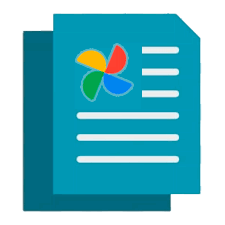
Фирменный стиль становится все более актуальной темой в продвижении компании. Многие организации всерьез задумываются о создании индивидуального стиля для того, чтобы выделяться среди конкурентов. Не исключение и медицинские клиники. Причем в медицинской компании есть документ, исполняющий очень важные функции. Это бланк приема врача. Он должен не только быть функциональным. То есть, давать пациенту информацию о врачебном приеме. Также он должен быть и респектабельным. Уникальный стиль, логотип, контактные данные медицинской организации - все эти важные сведения могут отображаться в бланке посещения. Кроме того, уникальный стиль сделает бланк узнаваемым, и в следующий раз, при поиске врачебной помощи, клиент скорее вспомнит о вашей клинике. Теперь у вас может возникнуть вопрос: как создать фирменный бланк в программе "USU".
Программа "УСУ" умеет формировать фирменный бланк посещения врача с результатами визита и назначенным лечением. В нем уже будет логотип и контактные данные вашей клиники. Вам не придется отдельно уведомлять каждого клиента о способах связаться с вами. Все уже будет в бланке. Это очень удобно и экономит время.
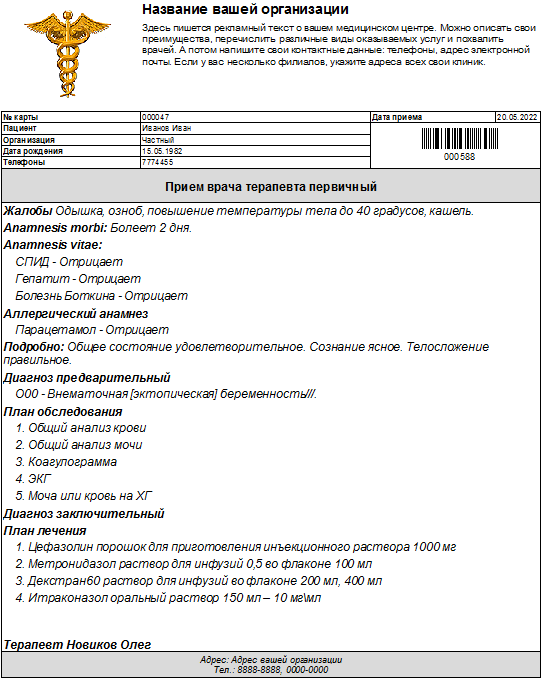

Но у вас еще есть уникальная возможность создать свой собственный дизайн документа для печати пациенту назначенного врачом лечения. Для этого добавьте свой документ в справочник "Бланки".
![]() Добавление нового шаблона документа подробно уже было описано ранее.
Добавление нового шаблона документа подробно уже было описано ранее.
В нашем примере шаблон документа будет называться "Посещение врача".
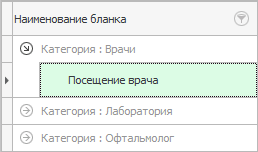
В программе "Microsoft Word" мы создали вот такой шаблон.
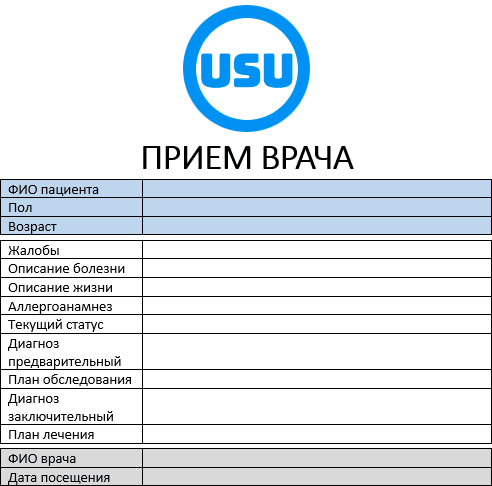
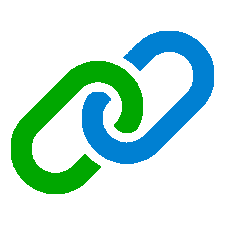
Снизу в подмодуле "Заполнение на услуге" добавьте те услуги, для которых данный бланк будет использоваться. Можно для каждого врача создать отдельный бланк или использовать один общий шаблон документа.
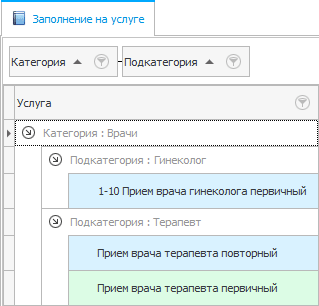
Сверху нажимаем на действие "Настройка шаблона".
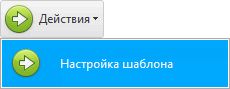
Откроется шаблон документа. В правом нижнем углу пролистайте список до пункта, который называется "Посещение".
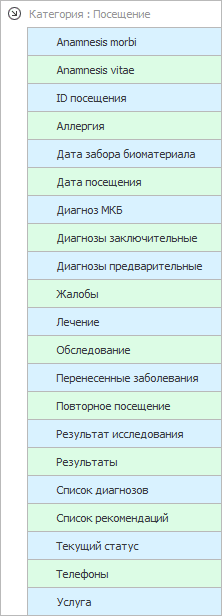
Теперь вы можете в шаблоне документа щелкать мышкой в тех местах, в которые должны вставляться результаты консультативного приема врача.
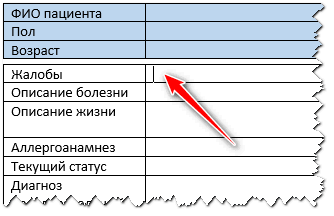
А после этого уже справа снизу дважды нажимать на нужных заголовках.
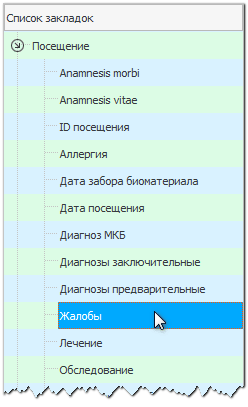
В указываемых позициях будут создаваться закладки.

Таким образом расставьте по документу все необходимые закладки для всей информации с результатами приема врача.
А также поставьте закладки для автоматически заполняемых значений о пациенте и враче.

Далее для проверки необходимо записать пациента на прием к врачу.
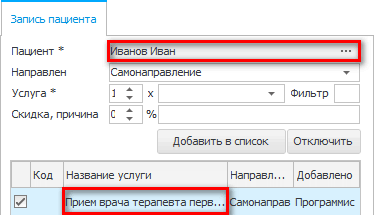
В окне расписания врачей нажмите на пациенте правой кнопкой мышки и выберите команду "Текущая история".
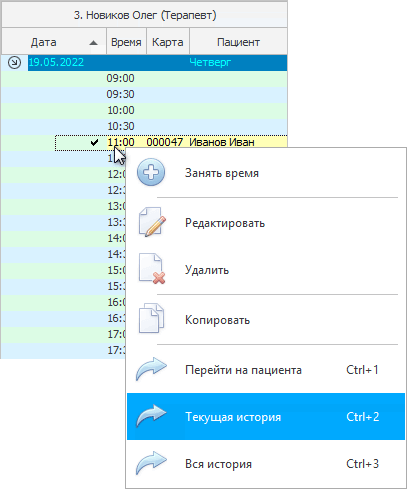
Появится список услуг, на которые был записан клиент.

![]() Далее заполняется электронная история болезни. Вы уже должны знать, как это делается.
Далее заполняется электронная история болезни. Вы уже должны знать, как это делается.
После завершения заполнения истории болезни на вкладке "Карта пациента" перейдите на соседнюю вкладку "Бланк". Здесь вы увидите свой документ.
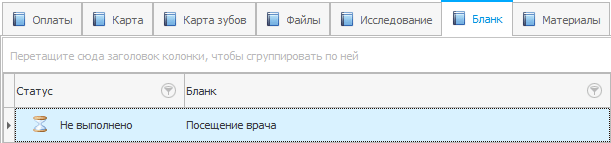
Чтобы его заполнить, сверху нажмите на действие "Заполнить бланк".
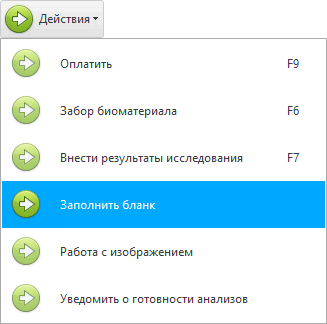
Вот и все! Результаты приема врача будут отображаться в документе с вашим личным дизайном.
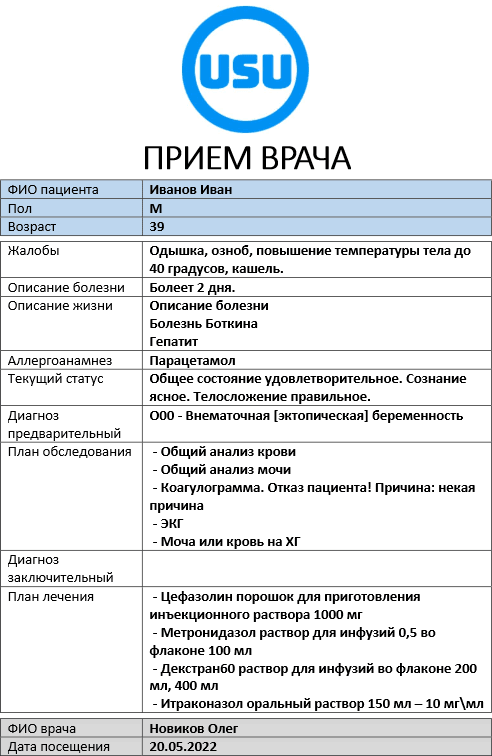
Далее посмотрите, пожалуйста, другие полезные темы:
![]()
Универсальная Система Учета
2010 - 2025